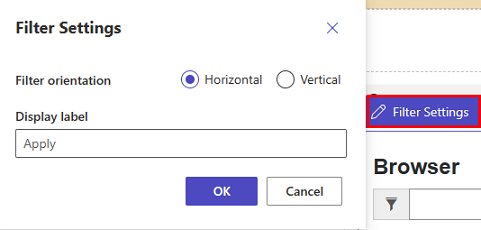Тізімді қосу
Тізім — әзірлеушінің порталдағы торды пайдалануын қажет етпестен жазбалар тізімін көрсету үшін пайдаланылатын деректер негізіндегі конфигурация. Тізімдерде порталдағы жазбаларды көрсету үшін Dataverse көріністері пайдаланылады.
Тізім деректерді Power Pages сайттарында тор көрінісінде көрсетеді. Беттердегі тізімдер Dataverse кестесінің көріністерінен жасалады. Dataverse кесте көріністерін Деректер жұмыс кеңістігі арқылы немесе Power Apps бағдарламасында жасалған модельге негізделген бағдарламалардан жасауға болады. Толық веб-бағдарламаны құру үшін оларды беттерде немесе пішіндермен бірге пайдалануға болады.
Шайпұл
Біз сізге Power Pages жүйесін пайдалануды және көріністі жасап, бетке тізім қосу жолын үйрену үшін бірнеше оқулық пен бейнелер жасадық. Қосымша ақпарат алу үшін Оқулық: бетке тізім қосу бөліміне өтіңіз.
Тізім қосу үшін:
Беттің мазмұны мен құрамдастарын өңдеу үшін дизайн студиясын ашыңыз.
Өңдеу керек бетті таңдаңыз.
Тізім құрамдасын қосу керек бөлімді таңдаңыз.
Меңзерді кез келген өңделетін кенеп аймағының үстіне апарыңыз, содан кейін құрамдас тақтасынан Тізім белгішесін таңдаңыз.
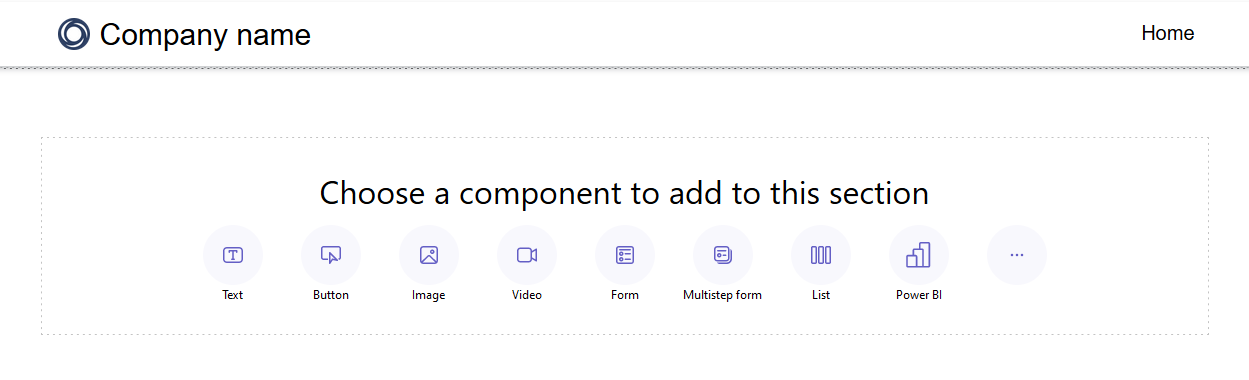
Тізім қосу терезесі ашылады.
Жаңа тізім жасауды немесе бұрыннан бар тізімді пайдалануды таңдаңыз, содан кейін Ok опциясын таңдаңыз.
Ескертпе
Тізімдердің жаңартылған нұсқасы, заманауи тізімдер, қол жетімді Power Pages. Сайтыңыздағы тізімдердің осы нұсқасын пайдалану үшін қосқышты қосыңыз. Қосымша ақпарат: Қазіргі тізім (алдын ала қарау)
- Жаңа тізім жасауды таңдасаңыз, Тізім қосу терезесі Орнату қойындысына ашылады.
- Бар тізімді пайдалансаңыз, сіз Беттердің жұмыс кеңістігінде көрсетілетін тізімге қайта бағытталасыз. Тізімді таңдап, Тізім қосу терезесіндегі конфигурация опцияларына қатынасу үшін құрамдастың үстіндегі Тізімді өңдеу түймесін таңдаңыз. Сондай-ақ, тізіміңізді өңдеген кезде тізіміңізді заманауи тізімге өзгертуді таңдауға болады.
Қазіргі тізім (алдын ала қарау)
Қазіргі тізім — көрнекі қызығушылық пен кеңейтілген сәндеу мүмкіндіктерін қамтамасыз ететін Power Pages ішіндегі бар тізімдердің жаңартылған нұсқасы.
- Жарқыраған жүктеу - Жүктелетін анимация деректер деректер көзі файлынан алынған кезде көрсетіледі.
- Шексіз айналдыру - Пайдаланушылар айналдырған кезде мазмұн беттің төменгі жағында автоматты түрде жүктеледі.
- Кірістірілген сүзгілер - Сүзгілер тізім көрінісіндегі барлық бағандарға автоматты түрде қолданылады.
- Сәндеу опциялары - Фон және қаріп түсі сияқты элементтерді теңшеу, ауыспалы жол түстерін қосу және жиектер мен толтыруларды реттеу.
Шайпұл
Беттерде дәйекті дизайн тәжірибесі үшін стильді бір заманауи тізімнен сайтыңыздағы басқа заманауи тізімдерге көшіруге болады.
Тізімді орнату
Орнату өрістерінің әрқайсысы үшін мәндерді көрсету керек. Бұл қадамды орындау үшін Тізім қосу терезесіндегі Орнату мәзір қойындысын таңдаңыз.
| Тізім | Сипаттама |
|---|---|
| Кесте таңдау | Көріністер жүктелетін кестенің атауы. |
| Dataverse көріністерін таңдау | Көрсетілетін мақсатты кестенің көрінісі. Көрініс ішіндегі бағандарды өзгерту үшін Деректер жұмыс кеңістігіне қатынасу қажет. |
| Тізімге атау беру | Тізімнің атауы. |
Тізім әрекеттерін таңдау
Тізім әрекеттерін конфигурациялау арқылы тізіміңіз үшін қандай әрекеттерді орындағыңыз келетінін көрсетіңіз. Әрекеттер Тізім қосу терезесіндегі Әрекеттер мәзір қойындысының астында тізімделген. Осы опциялардың әрқайсысы үшін әдепкі түйме белгісін Белгіні көрсету өрісін өңдеу арқылы өзгертуге болады.
| Деректер | Сипаттама |
|---|---|
| Жаңа жазба жасау | Пайдаланушыға жаңа жазба жасауға мүмкіндік береді. Жаңа жазбаны қамтитын мақсатты веб-бетті, пішінді немесе URL мекенжайын таңдау керек. |
| Тізім мазмұнын жүктеп алу | Пайдаланушыға тізім мазмұнын *.xlsx файлына жүктеп алуға мүмкіндік береді. |
| Мәліметтерді көру | Пайдаланушыға мәліметтерді көруге мүмкіндік береді. Мәліметтерді қамтитын веб-бетті, пішінді немесе URL мекенжайын таңдау керек. |
| Жазбаны өңдеу | Пайдаланушыға жазбаны өңдеуге мүмкіндік береді. Өңдеу үшін жазба мәліметтерін қамтитын веб-бетті, пішінді немесе URL мекенжайын таңдау керек. |
| Жазбаны жою | Пайдаланушыға жазбаны жоюға мүмкіндік береді. |
Қосымша опцияларды көрсету
Тізім опцияларын одан әрі теңшегіңіз келетінін білуіңіз мүмкін. Тізіміңіз үшін қосымша опцияларды конфигурациялау үшін Тізім қосу терезесіндегі Қосымша опциялар мәзір қойыншасына өтіңіз.
| Параметрлер | Сипаттама |
|---|---|
| Әр беттегі жазбалар саны | Бір бетте қанша жазба көрсетілетінін анықтайды. Кестеде көбірек жазбалар болса, пайдаланушы келесі немесе алдыңғы жазбалар жинағын көру үшін шарлауды басқару элементтері пайда болады. |
| Тізімнен іздеу пәрменін қосу | Тізім үшін іздеу мүмкіндігін қосады. Іздеу жолағы үшін толтырғыш мәтінін қосу |
Ескертпе
Пайдаланушылар тізімдердегі деректерді көруін қамтамасыз ету үшін кесте рұқсаттарын қосу керек.
Сондай-ақ, Порталды басқару бағдарламасы арқылы қосымша опцияларды көрсетуге болады.
Тізімді көшіру
Дизайн студиясының ішіндегі Беттер жұмыс кеңістігінен тізімді көшіру, оны бөлім ішінде жоғары немесе төмен жылжыту немесе жою үшін тізім құрамдасынан көп нүктені (…) таңдауға болады.
Тізім сүзгілері
Жасаушылар дизайн студиясынан Power Pages сайтына тізім сүзгілерін қоса алады.
Сүзгі түрлері
Порталды басқару бағдарламасында қолдау көрсетілетін метадеректер сүзгілерінің барлық түрлері Power Pages студиясында конфигурацияланады және әрқайсысының визуализациясына сәйкес келетін жеңілдетілген атауы бар. Жасаушылар сонымен қатар дизайн студиясында тізім құрамдасымен жұмыс істегенде сүзгілерді өңдей/жоя алады.
| Сүзгіні көрнекілендіру | Сипаттама |
|---|---|
| Мәтін | Берілген кестенің таңдалған төлсипатындағы сәйкес келетін мәтінді іздеуге арналған мәтін өрісін пайдалану арқылы тізімді сүзгілейді. |
| Құсбелгі, ашылмалы тізім және радио түймесі | Жасаушылар сүзгі түрі үшін көрнекілендіру ретінде құсбелгілерді, ашылмалы тізімдерді және радио түймелерін таңдай алады. Сүзгіні конфигурациялауға арналған қосымша опциялар жасаушылар бағанды таңдағаннан кейін пайда болады. Бұл опциялар бағанның деректер түріне қарай өзгереді. |
| Реттемелі | FetchXML сүзгі шартын пайдалану арқылы тізімді сүзгілейді. Жасаушы арнайы параметрді таңдағанда, мәтін жолағы пайда болады. Жасаушылар XML мәлімдемесін осы өріске енгізеді. |
Тізім сүзгісін қосу
Тізім сүзгісін қосу үшін бұрын қосқан және конфигурациялаған тізім құрамдасын таңдаңыз.
құралдар тақтасынан Сүзгі қосу мәзір элементін таңдаңыз.

Беттер жұмыс кеңістігінде тізім сүзгісінің опциялары бар қалқымалы терезе көрсетіледі.
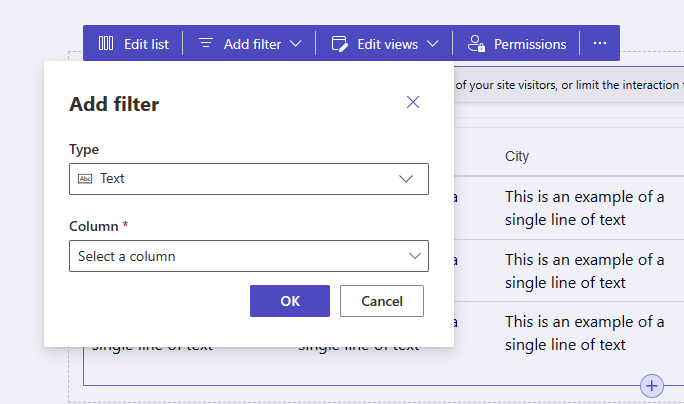
Түр белгісі астындағы ашылмалы таңдау құралын пайдаланғыңыз келетін сүзгі түрін таңдаңыз.
Баған белгісі астындағы ашылмалы таңдау құралынан сүзгіңіз келетін бағанды таңдаңыз.
Ескертпе
Студияда жасаушылар таңдаған сүзгі түрі мен баған негізінде деректерін сүзу үшін әртүрлі опциялар көрсетіледі.
Таңдауларды сақтау үшін OK түймесін таңдаңыз.
Бір сүзгі қолданылған болса, дизайн студиясында Сүзгіні өңдеу түймесін таңдау арқылы сүзгі конфигурациясын өңдеуге болады.
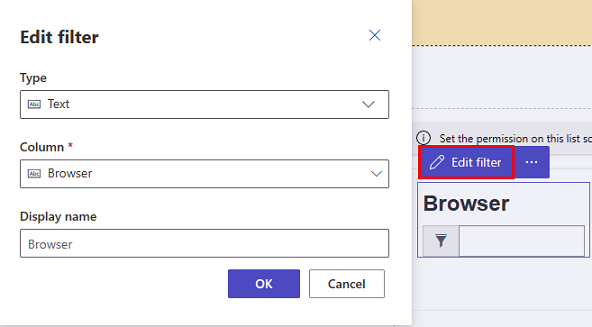
Сүзгі параметрлері
Дизайн студиясында құрамдастағы сүзгі параметрлері опциясын таңдау арқылы сүзгі параметрлерін өңдеуге болады.